Google e-tablolar: iki değer arasında koşullu biçimlendirme
Değeri iki belirli değer arasında olan hücrelere koşullu biçimlendirme uygulamak için Google E-Tablolar’daki özel formül işlevini kullanabilirsiniz.
Aşağıdaki örnek, özel formül işlevinin pratikte nasıl kullanılacağını gösterir.
Örnek: Google E-Tablolar’da iki değer arasında koşullu biçimlendirme
Diyelim ki Google E-Tablolar’da aşağıdaki veri kümesine sahibiz:

Diyelim ki, Puan sütununda karşılık gelen değerin 12 ile 20 arasında olduğu Takım sütunundaki hücrelerin her birini vurgulamak istiyoruz.
Bunu yapmak için A2:A11 aralığındaki hücreleri vurgulayabilir, ardından Biçim sekmesini ve ardından Koşullu Biçimlendirme’yi tıklayabiliriz:
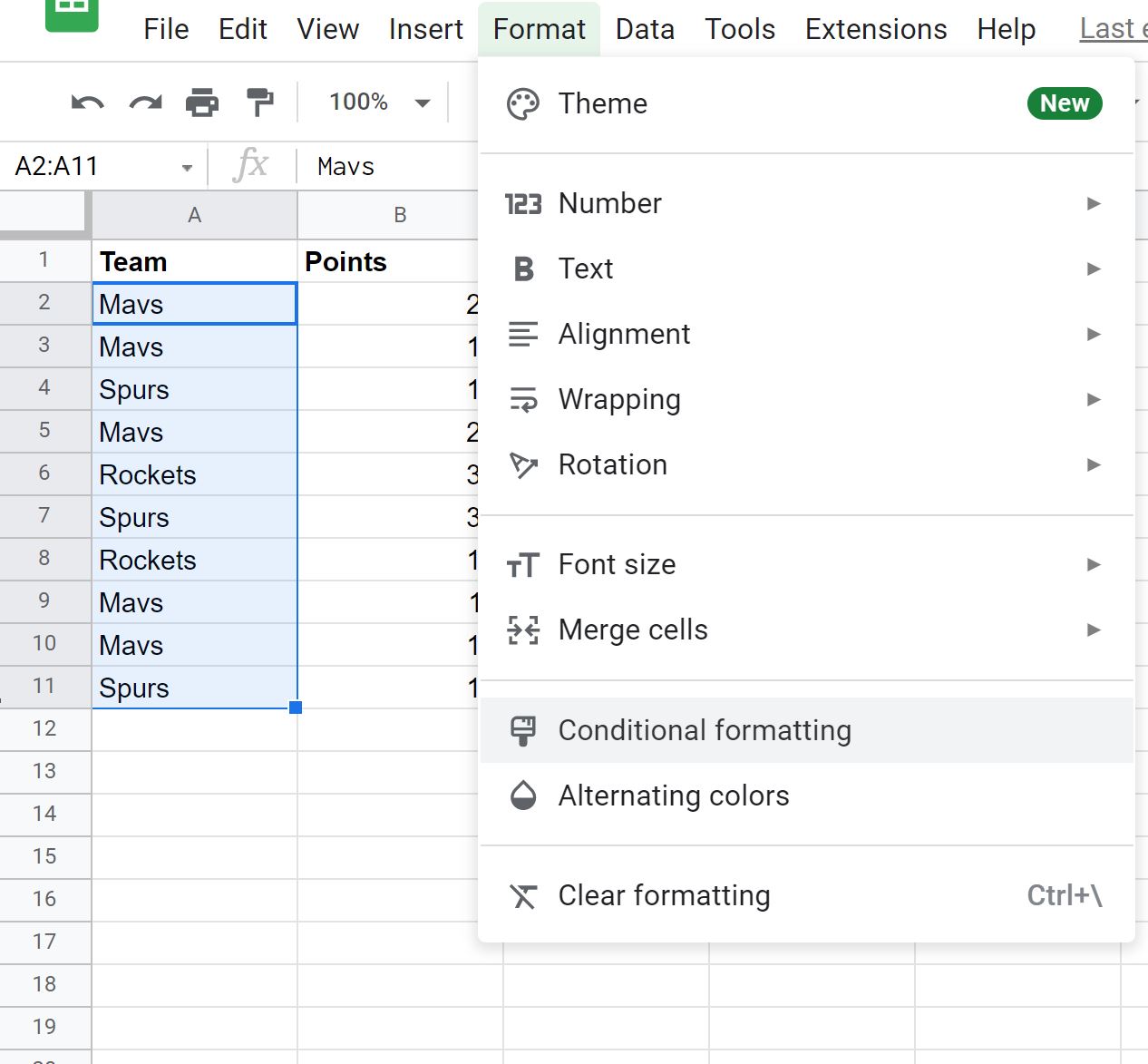
Ekranın sağ tarafında görünen Koşullu Biçim Kuralları panelinde, Hücreleri biçimlendir açılır menüsüne tıklayın, ardından Özel formül seçeneğini seçin ve ardından aşağıdaki formülü girin:
=AND(B2>=12, B2<=20)
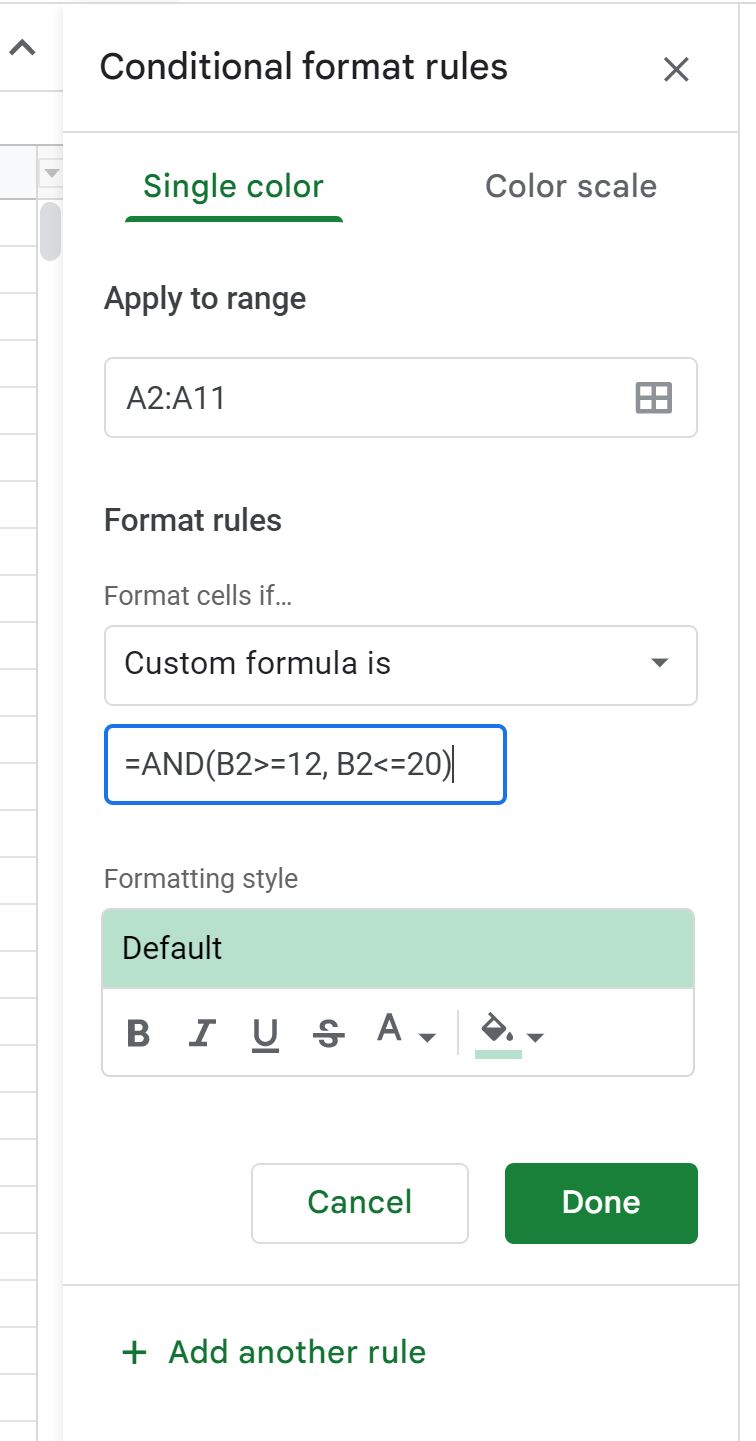
Bitti ‘ye tıkladığınızda, Takım sütunundaki, Puan sütununda karşılık gelen değeri 12 ile 20 arasında olan hücrelerin her biri otomatik olarak vurgulanacaktır:

Google E-Tablolar, koşullu biçimlendirme stili olarak varsayılan olarak açık yeşil bir arka plan kullanır.
Ancak, Biçimlendirme Stili kutusundaki varsayılan ayarları değiştirerek koşullu biçimlendirmeyi istediğiniz gibi görünecek şekilde değiştirebilirsiniz.
Ek kaynaklar
Aşağıdaki eğitimlerde Google E-Tablolar’da diğer yaygın görevlerin nasıl gerçekleştirileceği açıklanmaktadır:
Google E-Tablolar: başka bir hücre metin içeriyorsa koşullu biçimlendirme
Google E-Tablolar: başka bir hücre boş değilse koşullu biçimlendirme
Google E-Tablolar: başka bir sayfadan koşullu biçimlendirme
Google E-Tablolar: Onay Kutusu Tabanlı Koşullu Biçimlendirme